三星手机没信号怎么办
三星手机出现无信号的情况时,可能会影响正常使用,以下是详细的排查步骤和解决方案,涵盖从基础操作到进阶设置的多种方法,并提供相关注意事项供参考:
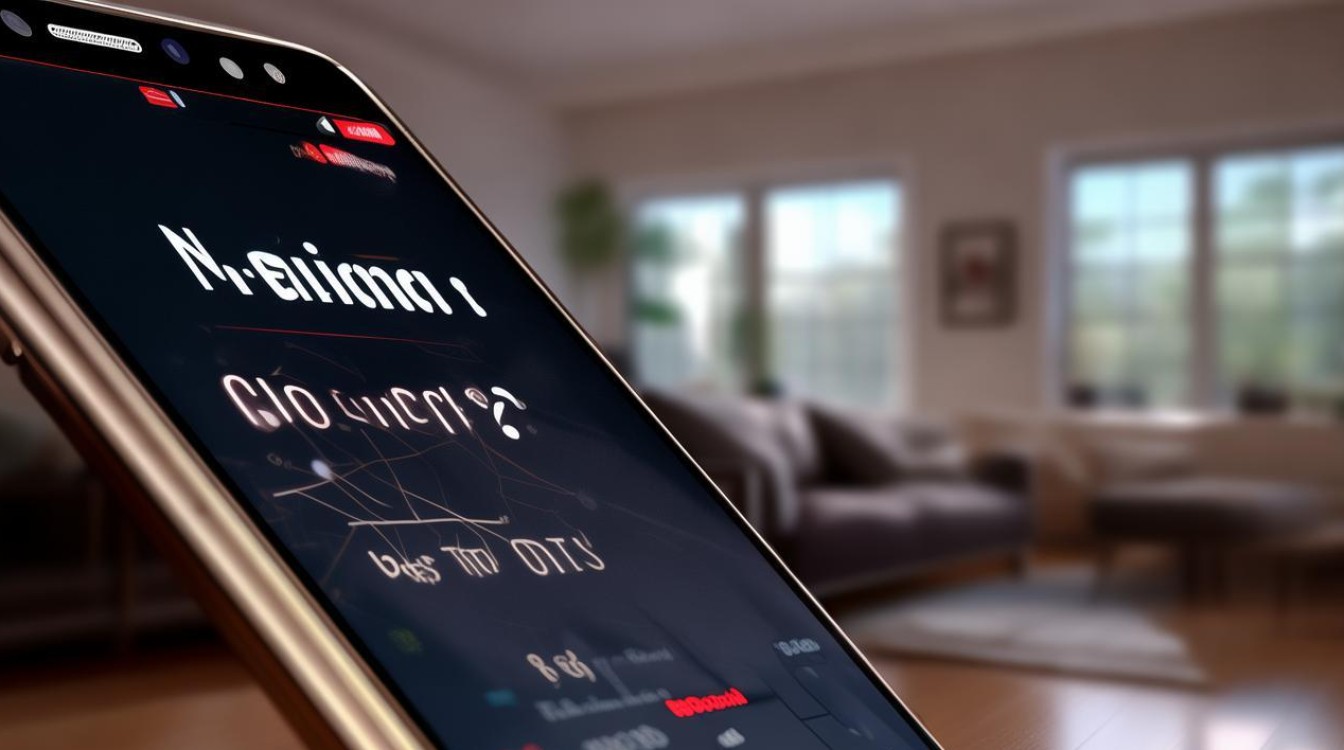
| 序号 | 问题类型 | 具体表现 | 解决方法 | 备注/注意事项 |
|---|---|---|---|---|
| 1 | 设备临时故障 | 突然失去信号且无法拨打电话或上网 | • 长按电源键关机,等待30秒后重新开机; • 重启可重置后台进程,消除软件冲突导致的异常状态 |
优先尝试此操作,简单有效;若无效再进行后续步骤 |
| 2 | SIM卡接触不良/未激活 | 插入双卡但某一卡槽无服务提示 | • 进入「设置→SIM卡管理器」,分别检查每张SIM卡的启用状态(滑动开启); • 取出SIM卡用橡皮擦拭金属芯片区域去除氧化层后重装 |
确保卡片方向正确,避免用力过猛损坏接口 |
| 3 | 地理位置干扰 | 特定区域(如地下室、电梯间)信号弱 | • 移动至开阔地带测试信号强度; • 对比同一地点其他设备的网络表现以确认是否为局部覆盖问题 |
建筑结构可能阻隔基站信号,建议多角度调整站位 |
| 4 | 第三方应用冲突 | 安装某类软件后开始频繁断连 | • 卸载最近新增的安全卫士、优化工具等第三方程序; • 观察信号是否恢复稳定 |
部分应用可能篡改系统权限导致射频模块异常工作 |
| 5 | 网络配置错误 | APN设置被篡改或选择错误的承载类型 | • 开启飞行模式持续5分钟后关闭,强制重新注册运营商网络; • 在「移动网络」中重置接入点名称(APN)至默认值 |
此操作不会删除个人数据,但需重新输入Wi-Fi密码 |
| 6 | 系统固件缺陷 | 更新后出现持续性通讯故障 | • 通过「设置→关于设备→系统更新」安装官方最新补丁; • 若OTA失败可尝试线刷救砖包恢复出厂环境 |
升级前务必备份重要资料,防止意外丢失 |
| 7 | 运营商侧维护/账户异常 | 同一区域他人正常使用而自己仍无服务 | • 致电客服核实账号状态及当地基站运行情况; • 要求刷新后台数据连接授权凭证 |
携带设备IMEI号便于技术人员快速定位问题 |
补充实用技巧
- 交叉验证法:将当前SIM卡插入另一部正常手机测试,反之亦然,若其他设备能识别该卡,则说明原机存在硬件故障可能性较高。
- 磁场规避原则:远离强磁性物体(如音箱、磁铁玩具),这类物品可能导致信号衰减甚至完全中断。
- 温度适应性调节:极端低温环境下电池活性降低会影响射频发射功率,此时可将手机揣入怀中保暖后再试。
典型案例分析
某用户反馈其Galaxy S23 Ultra在办公室始终显示“无服务”,但回家后正常,经排查发现办公楼内新建了密集的物联网设备造成频段拥堵,最终通过手动切换至2G模式暂时解决问题,等待运营商扩容完成后恢复正常,这提示我们:动态环境变化也是重要考量因素。
FAQs
Q1: 如果所有方法都试过了还是没信号怎么办?
A: 建议携带购买凭证到三星官方售后网点进行深度检测,重点检查天线馈线焊接工艺、射频芯片焊点是否存在虚接现象,若设备仍在保修期内,可免费更换主板集成基带模组。
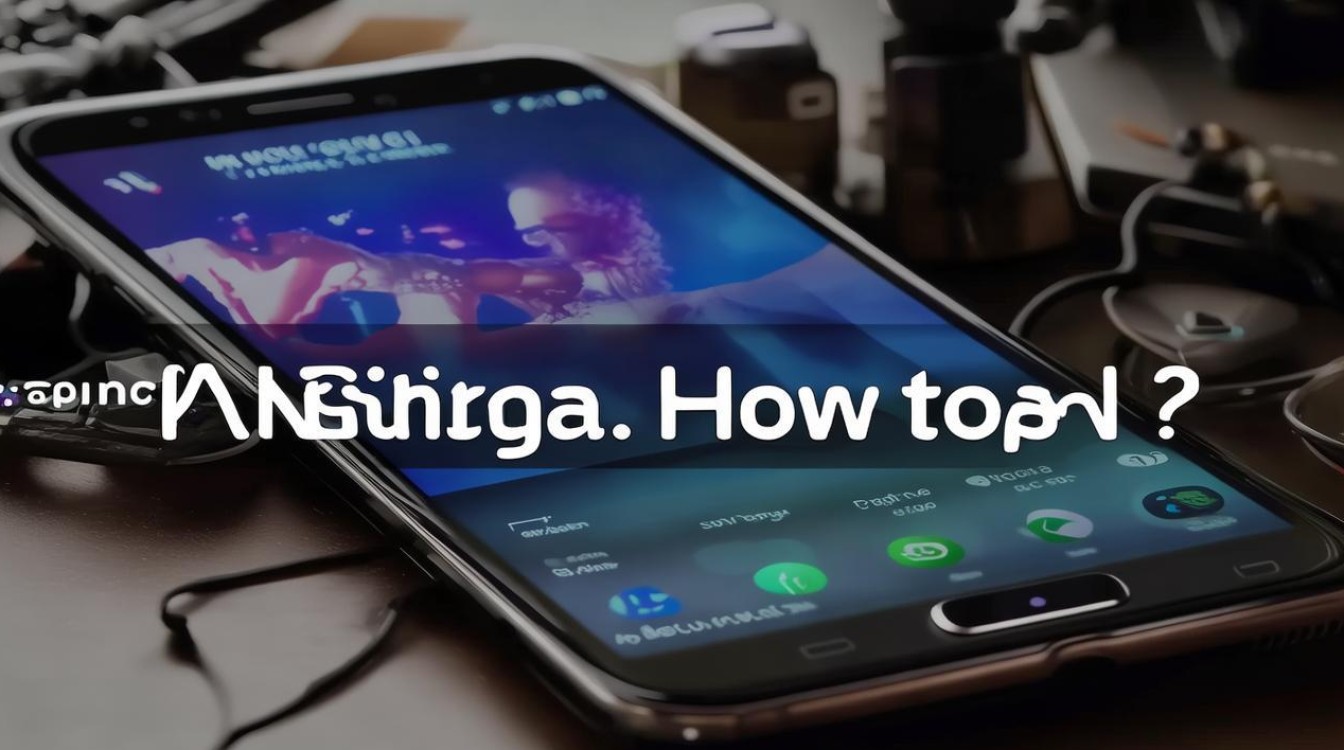
Q2: 还原网络设置会丢失哪些数据?
A: 该操作仅清除已保存的WiFi密码、蓝牙配对记录和自定义APN配置,不会触及照片、联系人等存储内容,执行前可通过
版权声明:本文由环云手机汇 - 聚焦全球新机与行业动态!发布,如需转载请注明出处。



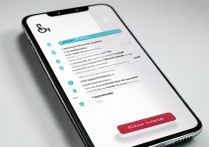
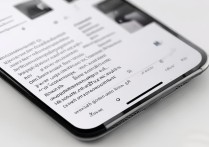







 冀ICP备2021017634号-5
冀ICP备2021017634号-5
 冀公网安备13062802000102号
冀公网安备13062802000102号